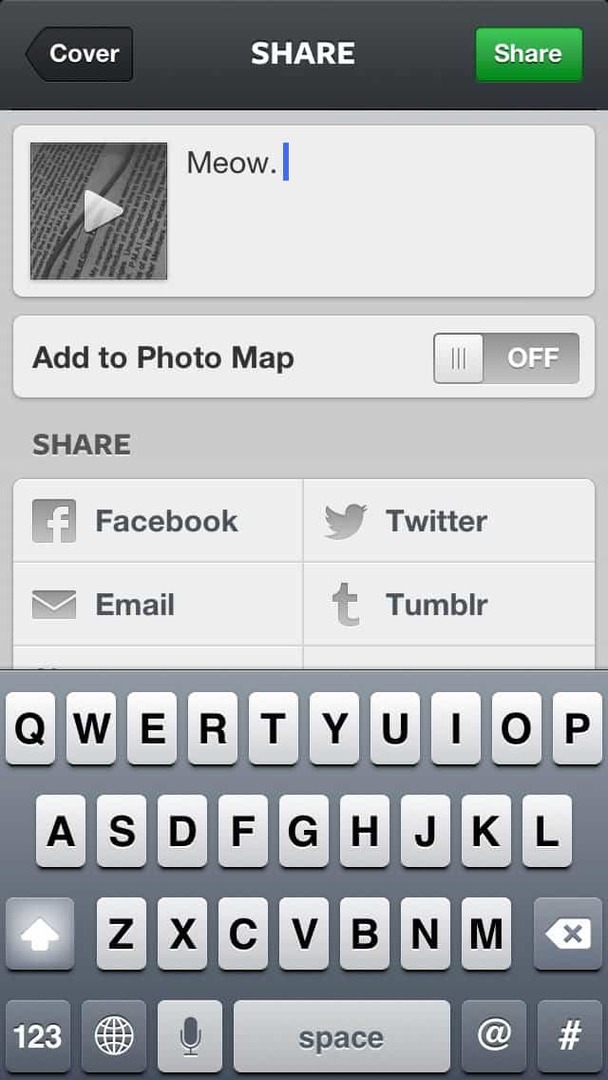Gjør Windows 10 Mail App Sync oftere
Microsoft Windows 10 / / March 17, 2020
Sist oppdatert den

Windows 10-postappen har forbedret seg mye i forhold til Windows 8.1-versjonen, men en irritasjon er at den ikke sjekker etter ny e-post så ofte som noen av dere kanskje vil.
De Windows 10-post-app har forbedret seg mye i forhold til Windows 8.1-versjonen, men en irritasjon er at den ikke sjekker etter ny e-post så ofte som noen av dere måtte like. For eksempel får jeg e-postvarsler på telefonen min før Mail-appen. Faktisk vil det gå lang tid før du får meldingen i Mail-appen på PC-en. Slik synkroniseres det ofte med kontoene dine.
Windows 10 postsynkronisering
Du kan endre synkroniseringsinnstillingene for individuelle kontoer. Dette er litt fint avhengig av hvordan du bruker kontoene dine. Det kan være lurt å få varsler fra visse kontoer raskere enn andre.
For å gjøre det, åpne Mail-appen, klikk på Innstillinger (tannhjulikon) som ligger i appens nedre venstre hjørne.
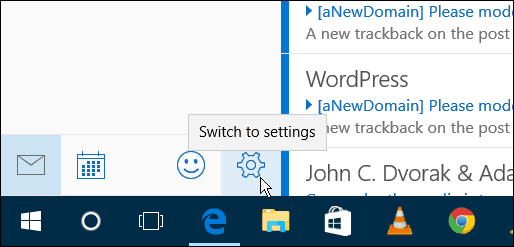
Velg deretter kontoer fra Innstillinger-menyen.
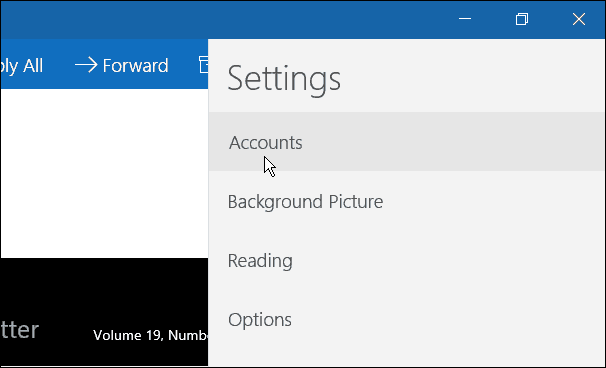
Velg nå kontoen du vil endre synkroniseringsinnstillingene for.
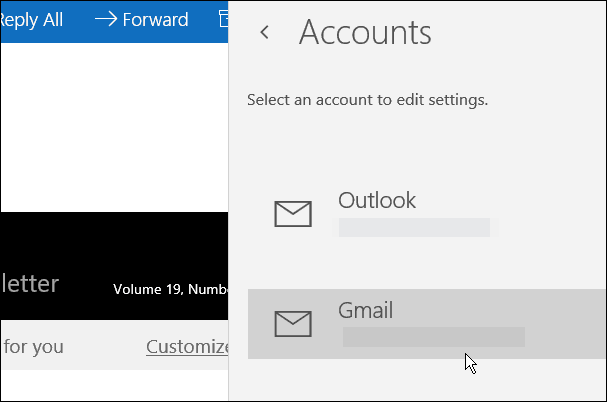
Plukke ut Endre innstillinger for synkronisering av postkassen.
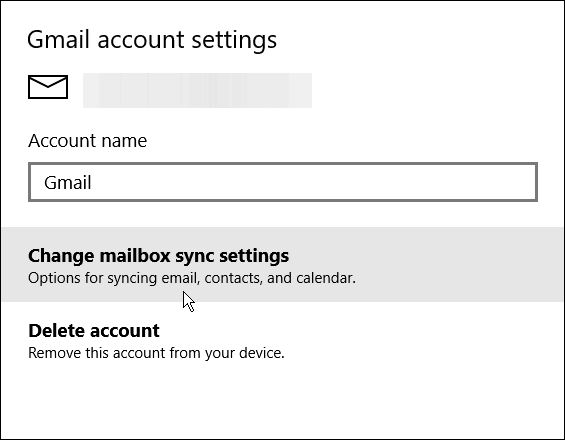
Klikk på rullegardinlisten for Synkroniseringsalternativer, og velg hvor ofte du vil at Mail-appen skal se etter nye meldinger. Som standard er den satt til basert på bruken min, men hvis dette er en travel og viktig konto, kan det være lurt å velge når gjenstandene kommer.
Husk det betyr at appen alltid vil sjekke og kan føre til mer batteriforbruk på en bærbar datamaskin. Bare velg alternativet som vil fungere best for deg.
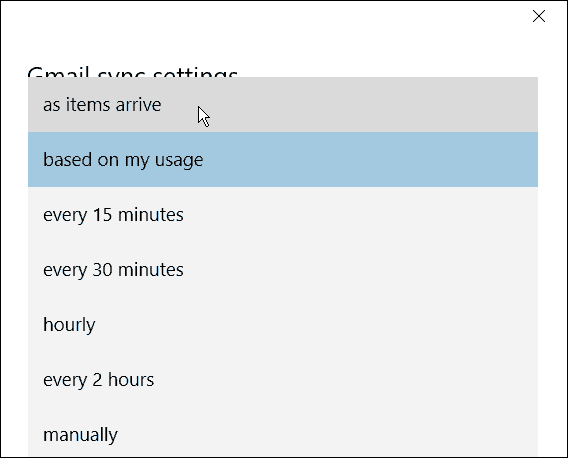
Når du har fått opp e-postappen og justert hvordan du liker den, kan det være lurt å gjøre den til din standard e-post-app. Stol på meg, det er langt bedre enn debakten som var mail-app i Windows 8.1.
Du kan legge til praktisk talt hvilken som helst e-postkonto til Mail-appen du ønsker. Gjerne de store aktørene som Yahoo, Gmail og Outlook.com. For mer om det, les artikkelen vår: Legg til Gmail og annen e-post til Windows 10 Mail & Calendar.